Fjern ms-resource:AppName/Text element fra Windows Startmenu
Nogle Windows 11/10 /10- brugere har rapporteret at se ms-resource:AppName/Text mutant/rogue-indgang på Start - menuen efter opgradering til senere versioner af Windows 10 . I dette indlæg beskriver vi, hvad denne vare er, og hvordan man kan slippe af med den.
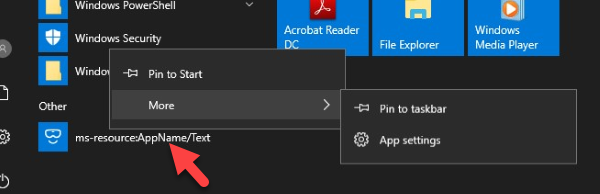
Den gode nyhed er, at der ikke er grund til bekymring. Dette element er stort set harmløst, fordi det bestemt ikke er en virus eller RAT , og det påvirker ikke på nogen måde dit systems ydeevne. Så dette fører os til spørgsmålet, what is ms-Resource:AppName/Text i Windows 10 Start Menu?
Hvad er ms-resource:AppName/Tekst element i Startmenuen (Start Menu)Alle(All) apps
ms-resource:AppName/Text kan være et spor fra et indbygget program, der er blevet fjernet under opgraderingsinstallationen. Lad os nu tage et kig på to eksempler.
En Windows 10 -bruger rapporterer som følger-
After upgrading my Windows 10, there has been a broken app in start list called ms-resource:AppName/Text. The link does not work, right-clicking does not bring up a file location, and when App Settings is clicked, Settings either crashes, or shows “Apps and features” in which this entry is not present. It is also not in C:\ProgramData\Microsoft\Windows\Start Menu\Programs. I had this issue before in version 1803, but I was able to access the settings of the broken app, and either clicking “Reset” or “Repair” removed the link. (By the way, the broken link I had earlier was not called ms-resource:AppName/Text, but they were likely related to the Mixed Reality Portal program as in the name there was “holographic”)
Ifølge en anden Windows 10 -bruger-
ms-resource:AppName/Text has appeared on Start Menu All Apps. This rogue entry, which does not start anything and can’t be removed, appeared on most of the accounts across all of our three different machines. If you drag the entry to the desktop, it seems that underneath the “ms-resource:AppName/Text” it is pointing at Microsoft.Windows.HolographicFirstRun which is not listed anywhere else (Settings/Applications) and even through PowerShell Get-AppXPackage. It would appear this is something that was uninstalled but left the entries which the (new Start Menu in 1903) All Apps picks up. I have found no way to delete this rogue entry – and searching for this shows plenty of examples of the problem, and STILL no resolutions.
Sådan sletter du ms-resource:AppName/Tekstindtastning
Hvis du ser ms-resource:AppName/Text eller ms-resource:appDisplayName elementer i Startmenuen Alle apps(Start Menu All Apps) i Windows 10 , så kan du fjerne det ved at følge disse instruktioner.
1] Start PowerShell i forhøjet tilstand(Launch PowerShell in elevated mode) .
2] I prompten skal du kopiere og indsætte kommandoen nedenfor og trykke på Enter :
Get-AppxPackage -all *HolographicFirstRun* | Remove-AppPackage -AllUsers
3] Afslut explorer.exe-processen .
4 ] Tilbage(] Back) i PowerShell- miljøet, kopier og indsæt kommandoen nedenfor og tryk på Enter :
cd $Env:localappdata\Packages\Microsoft.Windows.StartMenuExperienceHost_cw5n1h2txyewy
Kommandoen vil placere dig i mappen inde i din profilkatalog, som nedenfor
AppData\Local\Packages\Microsoft.Windows.StartMenuExperienceHost_cw5n1h2txyewy
5] Kør nu kommandoen nedenfor i PowerShell- miljøet:
Remove-Item -Recurse -Force .\TempState\
6] Genstart explorer.exe(Restart explorer.exe) .
Det useriøse startmenupunkt burde være væk.
Alternativ måde(Alternate way)
Alternativt kan du kopiere og indsætte følgende i Notesblok(Notepad) og gemme det som ( Alle(All) filer) .bat -fil. Kør det derefter med administratorrettigheder:
@echo off taskkill /f /im explorer.exe taskkill /f /im shellexperiencehost.exe timeout /t 3 /NOBREAK > nul del %localappdata%\Packages\Microsoft.Windows.ShellExperienceHost_cw5n1h2txyewy\TempState\* /q timeout /t 1 /NOBREAK > nul start explorer @echo on
Denne rettelse gælder for lignende useriøse poster, men med et andet navn, f.eks.; ms-resource:appDisplayName .
Hvordan fjerner jeg MS-ressource(MS-resource) applikationslistenavnet?
Du kan bruge Windows PowerShell til at fjerne ms-resource applikationslistenavnet fra Windows 11/10 pc. Til det skal du indtaste Remove-AppPackage -AllUsersparameteren i PowerShell . Herefter skal du stoppe File Explorer- processen ved hjælp af Task Manager og indtaste følgende kommando i PowerShell :
cd $Env:localappdata\Packages\Microsoft.Windows.StartMenuExperienceHost_cw5n1h2txyewy
Derefter skal du navigere til denne sti i PowerShell :
AppData\Local\Packages\Microsoft.Windows.StartMenuExperienceHost_cw5n1h2txyewy
Og kør denne kommando:
Remove-Item -Recurse -Force .\TempState\
Når du er færdig, kan du genstarte Windows Stifinder-(Windows Explorer) processen.
That’s it, folks on how to get rid of the pesky bug!
Related posts
Labrys er en erstatning for Windows Startmenu og dialogboks Kør
Sådan åbner du Windows-værktøjer i Windows 11
Startmenuen åbnes ikke, eller startknappen virker ikke i Windows 11/10
Bloker Microsoft Edge-annoncer, der vises i Windows 10 Startmenu
Strømindstillinger mangler fra startmenuen i Windows 11/10
Ret Windows-apps, der er nedtonet i menuen Start i Windows 11/10
Start Everywhere er et startmenu-alternativ til Windows 10
Sådan skjuler du alle apps og laver en startmenu med en enkelt kolonne -
Sådan viser eller skjuler du mest brugte apps i startmenuen på Windows 11
Sådan viser eller skjuler du anbefalet liste i startmenuen på Windows 11
Aktiver den nye startmenu på Windows 10 version 2004 nu
Sådan tilføjer du ur til startmenuen ved hjælp af appen Alarmer og ur i Windows
Deaktiver højreklik på kontekstmenuen i startmenuen i Windows 11/10
Sådan fastgøres Microsoft To-Do-lister til Startmenuen i Windows 10
Ved at trykke på Esc-tasten åbnes Start-menuen i Windows 11/10? Her er rettelsen!
Sådan flyttes Windows 11 Start-menuen til venstre side
Få tilbage den gamle klassiske Start-menu på Windows 10 med Open Shell
Fix Mouse Scroll virker ikke i Start-menuen på Windows 10
Fastgør webstedet til proceslinjen eller startmenuen ved hjælp af Edge i Windows 10
Vis, skjul Den nyligt tilføjede apps-gruppe i startmenuen i Windows 11/10
